2025-01-04 15:21:47来源:sxtmmc 编辑:佚名
苹果设备用户有时可能需要查看自己最近下载的软件记录,以便管理设备上的应用程序或找回误删的应用。以下是从多个维度介绍如何在苹果设备上查看下载记录的方法。
最简单和直接的方法是通过app store应用来查看下载记录。以下是详细步骤:
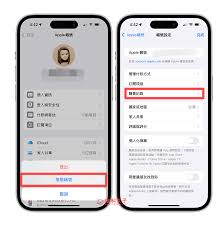
1. 打开app store:在你的iphone或ipad上,找到并点击app store应用图标。
2. 进入账户页面:在app store界面的右上角,点击你的个人头像图标,进入账户页面。
3. 查看已购项目:在账户页面中,你会看到一个名为“已购项目”的选项,点击它。
4. 筛选下载记录:进入“已购项目”页面后,你可以选择查看“全部”的应用,或选择“不在此iphone上”的选项,来查看当前未安装在你设备上的应用。这些应用即为你曾经下载过的软件记录。
另一种方法是通过设备的“设置”应用来查看下载记录。以下是详细步骤:
1. 打开设置应用:在主屏幕上找到并点击“设置”应用图标。
2. 进入itunes store与app store:在设置界面中,找到并点击“itunes store与app store”选项。
3. 查看apple id:点击当前登录的apple id,然后选择“查看apple id”。系统会要求你输入apple id的密码进行验证。
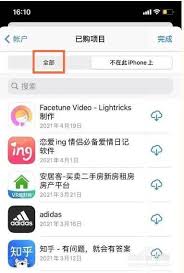
4. 查看购买记录:验证通过后,进入“账户设置”页面,找到并点击“购买记录”选项。在这里,你可以看到所有通过该apple id下载的应用记录。
虽然spotlight搜索不能直接显示下载历史,但它可以帮助你快速找到设备上已安装的所有应用。
1. 打开spotlight搜索:在主屏幕上向下滑动,打开spotlight搜索。
2. 输入搜索关键词:在搜索框中输入星号(*)或你想要查找的应用名称。
3. 查看搜索结果:spotlight将显示手机中安装的所有app,你可以在这里找到你想要查看的应用记录。
- 隐私保护:确保你的账户安全,不要随意分享你的购买历史。定期检查隐私设置,以保护个人信息。
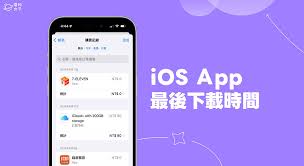
- 不同apple id:如果你在多个设备上使用了不同的apple id,或想要查看其他apple id的下载记录,只需在“itunes store与app store”中退出当前登录的apple id,然后重新登录你想要查看记录的apple id即可。
- 非官方渠道:某些通过非官方渠道下载的应用可能不会出现在上述记录中。
通过以上方法,你可以轻松地查看苹果设备上的下载记录,无论是为了管理应用还是找回误删的应用,这些方法都非常实用。